כיצד ליצור תרשים מדחום ב - Microsoft
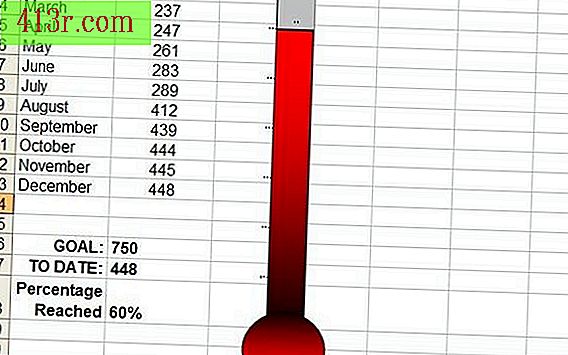
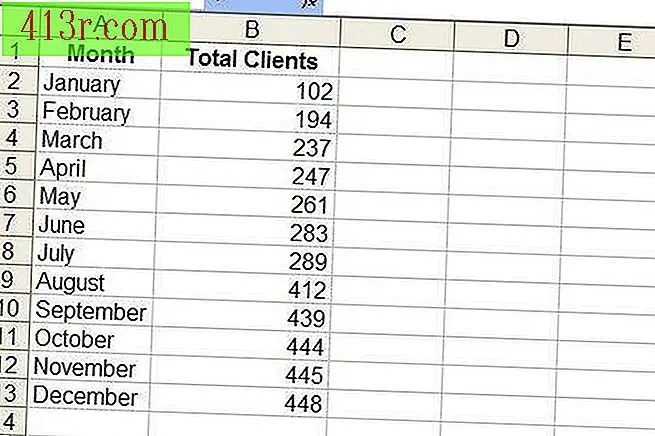 שמור
שמור פתח גיליון אלקטרוני ריק ב- Excel. הזן כותרות עבור שני עמודות של נתונים, כגון "חודש" ו "מספר כולל של לקוחות" בתאים A1 ו- B1. הזן את הנתונים המתאימים בתאי העמודות. הנתונים חייבים לנוע לעבר מטרה.
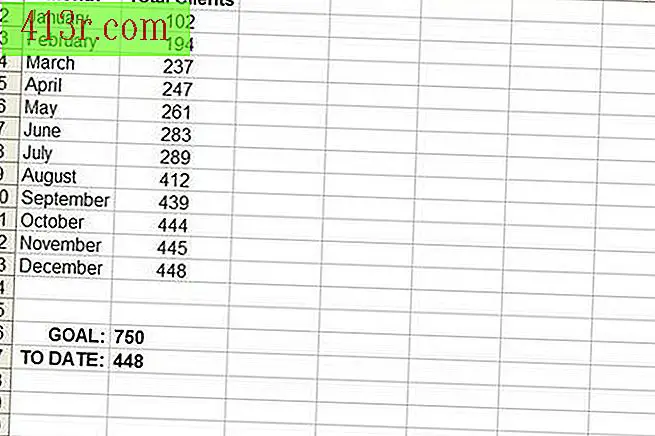 שמור
שמור הזן את מספר היעד בסוף העמודה, ולאחר מכן הזן את המספר שהגיע בפועל בתא מתחת למספר היעד, אשר יהיה מספר התא האחרון.
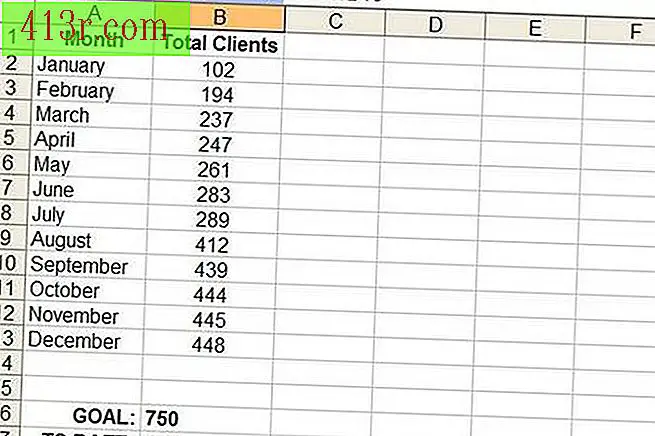 שמור
שמור השאר תא ריק מתחת לסכומים והזן נוסחה כדי לקבוע את האחוז שהגיע בתא הבא. ב "פורמולה בר", השתמש בנוסחה "= total_quantity / target_number". התמונה לדוגמה משתמשת בנוסחה "= B17 / B16". לחץ לחיצה ימנית על התא, בחר "עיצוב תאים" ובחר "אחוז" בכרטיסייה "מספרים".
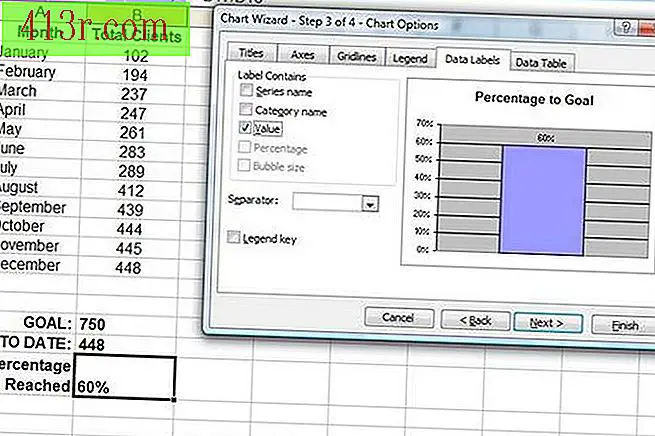 שמור
שמור בחר את התא עם האחוז. לחץ על הלחצן "עוזר גרפי" ב- Excel 2003 או קודם לכן ובחר גרפיקה של עמודות מקובצות. ב- Excel 2007, בחר עמודה מקובצת בתפריט "הוספה". בשלב 3 של תצורת הגרף, עבור לכרטיסייה "Axes" ומחק "Category (x)". בכרטיסייה "מקרא", מחק "הצג מקרא" ובכרטיסייה "תוויות נתונים" בחר "ערך". לחץ על "סיום".
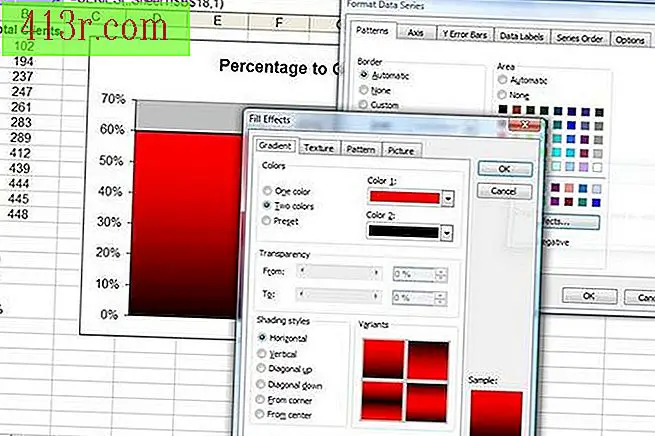 שמור
שמור לחץ פעמיים על העמודה של התרשים. תיבת הדו-שיח "עיצוב סדרות נתונים" תפתח. עבור אל "אפשרויות" הכרטיסייה ולשנות "רוחב שטח" ל "0". עבור אל "דפוסי" הכרטיסייה ולחץ על "מילוי אפקט". בכרטיסייה "מעבר צבע", בחר שני צבעים, כגון שחור ואדום, ובחר "אופקי" בסגנון של הצורה. לחץ פעמיים על "אישור" כדי להחיל את השינויים ולסגור את תיבת הדו-שיח.
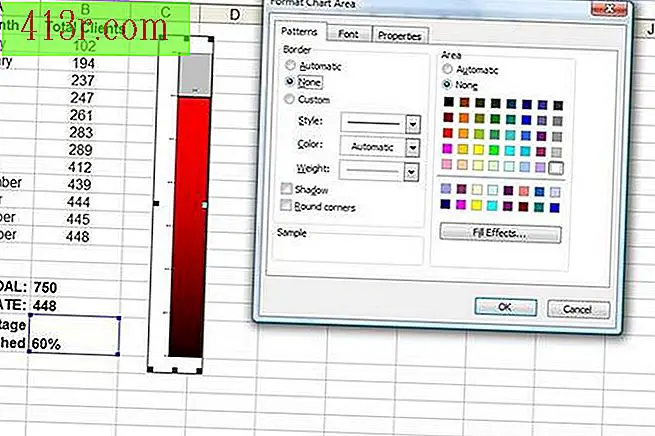 שמור
שמור גרור את הצד השמאלי של התרשים ימינה, מה שהופך אותו עדין יותר. לחץ לחיצה כפולה על התרשים ובחר "תבנית תרשים אזור". בכרטיסייה "תבניות", בחר "ללא" הן עבור "גבול" והן "שטח". לחץ על "אישור" כדי להחיל את השינויים.
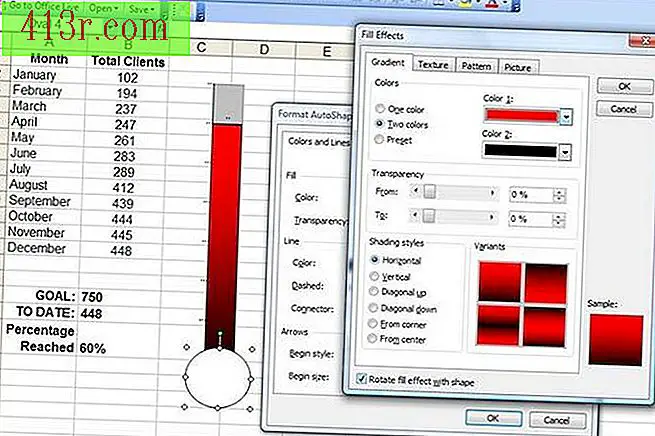 שמור
שמור הוספת צורת מעגל לתחתית הגרפיקה על ידי בחירה באפשרות AutoShape בסרגל הכלים של הציור ב- Excel 2000-2003 או בכרטיסייה "הוספה" בסרט של Excel 2007. לחץ לחיצה ימנית על המעגל ובחר "עיצוב דמות". מלא את המעגל עם שיפוע הצבע אותו נעשה שימוש בגרפיקה.





